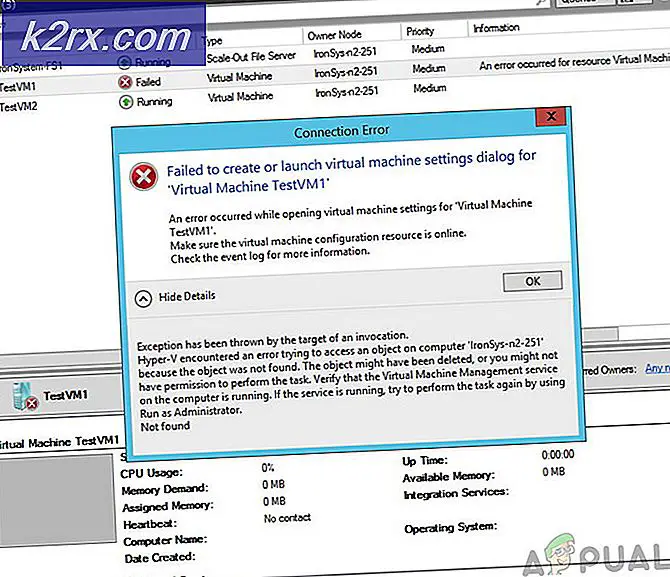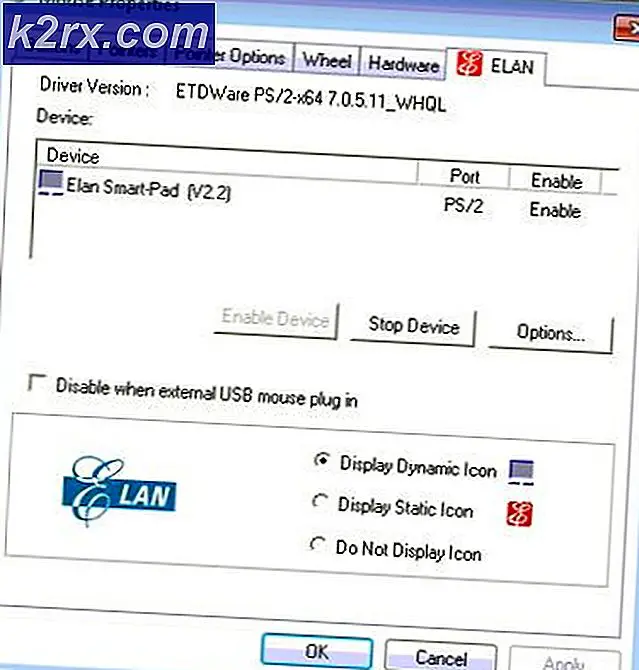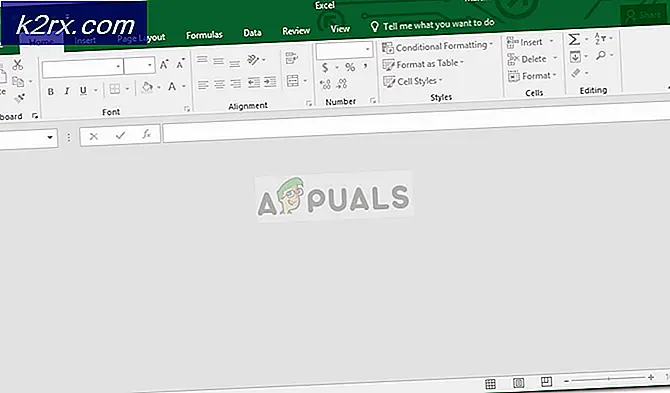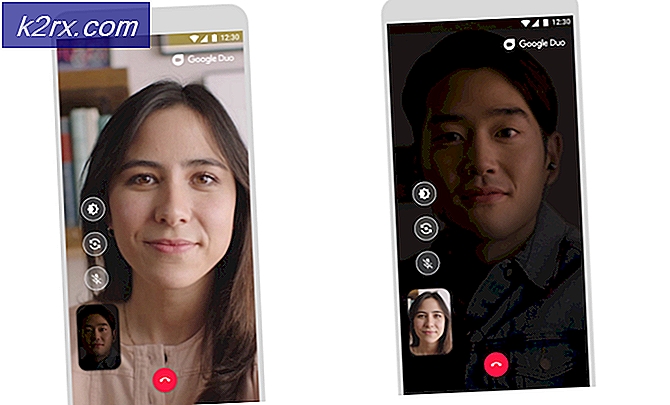Så här skapar du Windows Key Bindings i Linux
De flesta moderna Linux-distributioner är standard till standard Windows-tangentbindningar, så Windows-tangenten på ditt tangentbord fungerar helt bra utan att behöva något arbete. Men de som använder väldigt lätta eller till och med fördröjda versioner av Debian eller Fedora / RHEL måste se till att en konfigurationsfil finns i sin hemkatalog. Detta kan också användas för att skapa anpassade nyckelbindningar om det är nödvändigt.
Att skapa en enkel dold fil kommer att åtgärda detta problem, och det kan enkelt avlägsnas med kommandot rm eller en grafisk filhanterare om det skapade något slags problem. Gör bara detta om du inte har kunnat få Linux att känna igen att dina Windows eller menyknappar finns. De kommer i allmänhet att vara bra i de flesta utdelningar som inte är gamla skolstil.
Metod 1: Skapa Windows Key Bindings i Redhat-härledda (RHEl, Fedora) Distributions
Håll CTRL, ALT och T för att öppna en grafisk terminal och skriv sedan cd ~ och tryck enter för att komma till din hemkatalog. Skriv följande kommandon med retur efter varje rad:
PRO TIPS: Om problemet är med din dator eller en bärbar dator, bör du försöka använda Reimage Plus-programvaran som kan skanna förvaret och ersätta korrupta och saknade filer. Detta fungerar i de flesta fall där problemet uppstått på grund av systemkorruption. Du kan ladda ner Reimage Plus genom att klicka härkatt >> .Xmodmap
nyckelkod 115 = F13
nyckelkod 116 = F14
nyckelkod 117 = F15
När du når den sista raden trycker du på CTRL + D och loggar sedan ut och tillbaka till skrivbordsmiljön för att standardisera ändringarna. Självklart måste du använda din skrivbordshanterare eller annan programvara för att definiera funktioner för F13, F14 och F15. Därför borde du inte göra detta om Windows-tangenterna redan fungerar.
Metod 2: Skapa Windows Key Bindings i Debian
Du måste också hålla CTRL, ALT och T för att öppna en terminal och skriva cd ~ för att komma till din hemkatalog innan du utfärdar följande kommandon med en retur efter varje av dem:
katt >> .xmodmaprc
nyckelkod 115 = F13 #left windows-nyckel
nyckelkod 116 = F14 # rätt Windows-nyckel
nyckelkod 117 = F15 # rätt menyknapp
När du når slutet måste du trycka CTRL + D och sedan logga ut och sedan in igen. Återigen vill du inte göra detta om allt verkar fungera bra eller om din skrivbordschef kan tilldela din Windows-nyckel en funktion redan.
PRO TIPS: Om problemet är med din dator eller en bärbar dator, bör du försöka använda Reimage Plus-programvaran som kan skanna förvaret och ersätta korrupta och saknade filer. Detta fungerar i de flesta fall där problemet uppstått på grund av systemkorruption. Du kan ladda ner Reimage Plus genom att klicka här